Window --> Preferences --> General --> Apprearance --> Colors and Fonts --> Text Font --> "Edit"
字体:Consolas
字形:常规
大小:11
修改完后,点击“确认” --> "Apply" 即可生效。
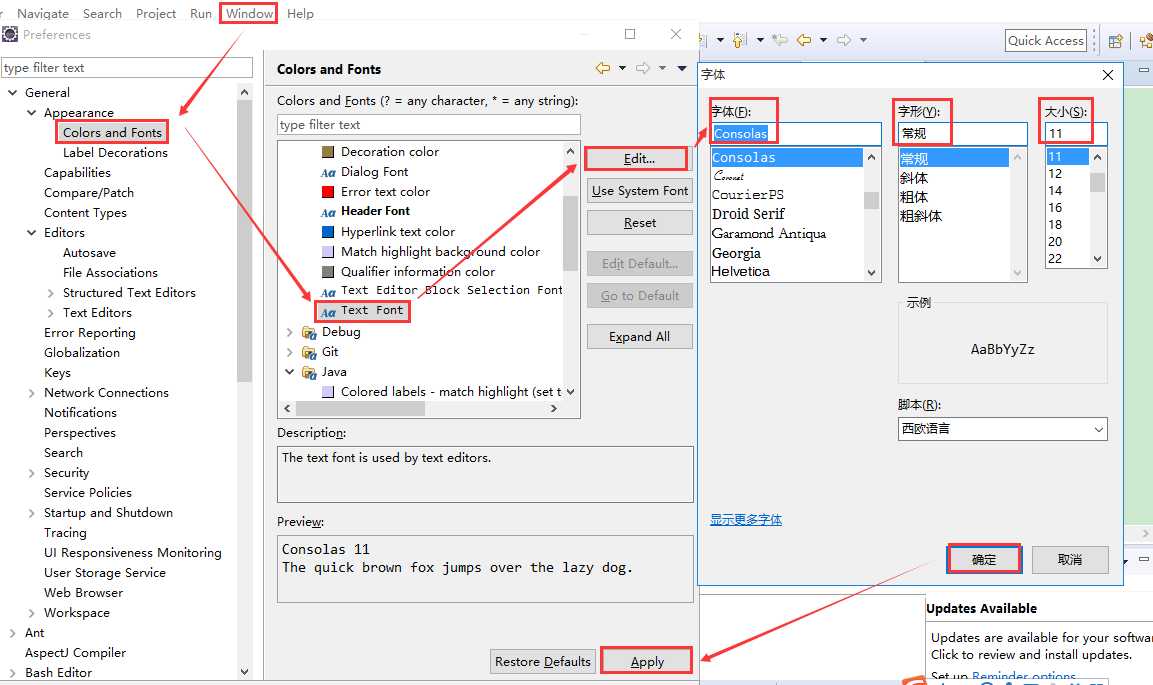
Window --> Preferences --> General --> Editors --> Text Editors --> Appearance color option --> Background color --> Color --> 规定自定义颜色
色调:86 红:204
饱和度:95 绿:223
亮度:206 蓝:208
修改完后,添加到自定义颜色 --> "确认" --> "OK"
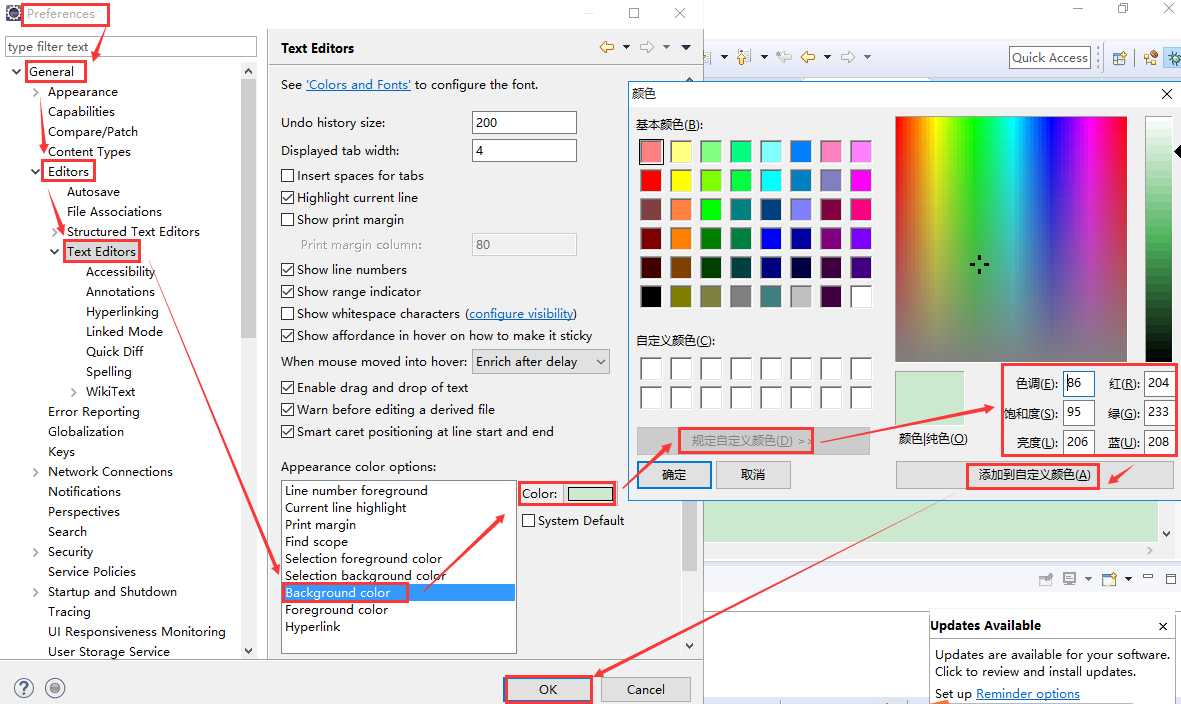
原文:https://www.cnblogs.com/miracle-luna/p/11410190.html